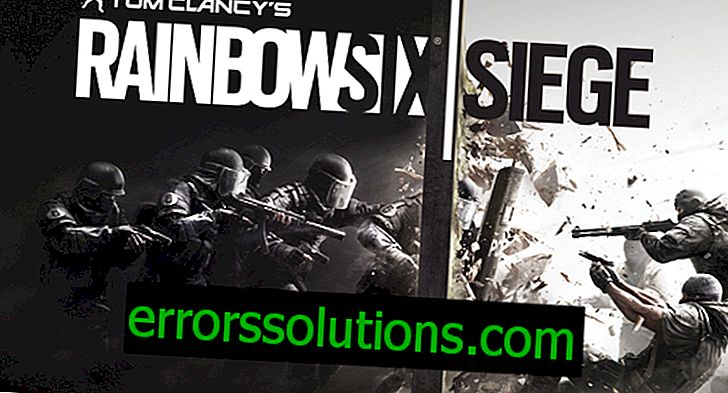Comment changer la taille de la police dans Windows 10?
Vous avez probablement pensé que la taille de la police de Windows 10, et même de tout autre système d'exploitation Microsoft, n'était pas très agréable à l'oeil. Parfois, vous regardez le moniteur et vous vous dites: «Si la police était un peu plus grande, elle deviendrait beaucoup mieux."
Heureusement, vous pouvez modifier la taille de la police dans Windows 10, ce qui est assez rapide et sans douleur pour vous. Dans cet article, nous allons simplement décrire comment effectuer cette tâche pour faciliter la vie d’un utilisateur Windows 10.
Windows 10 est un système assez flexible et permet à ses utilisateurs d’apporter divers changements. Les propriétaires de système peuvent modifier la taille du texte, des icônes, des cadres de fenêtre, divers menus, boîtes de message et autres interfaces utilisateur graphiques.
Toutes les modifications nécessaires peuvent être effectuées via le menu "Résolution de l'écran". Dans ces paramètres, vous devrez rechercher un curseur spécifique permettant de redimensionner le texte pour divers éléments de Windows 10.
Par défaut, le système d'exploitation est défini sur le curseur 100%. Toutefois, si vous rencontrez des problèmes de taille de police pour le texte, vous pouvez déplacer le curseur sur 125, 150, 175 ou même 200%.
Changer la taille de la police dans Windows 10

Voyons maintenant plus en détail les étapes permettant de modifier la taille de la police. Suivez les étapes ci-dessous et vous vous rendrez compte que cette modification est assez simple.
Accéder au menu Résolution d'écran. Il y a deux façons de faire cela:
- Cliquez avec le bouton droit sur le bureau et sélectionnez «Résolution d'écran» dans le menu contextuel.
- Une fois que vous avez défini ces paramètres, recherchez le menu déroulant dans la rubrique «Redimensionner les applications, le texte et d’autres éléments à l’écran».
- Par défaut, le système d'exploitation est défini sur 100%. Toutefois, si vous souhaitez réduire ou augmenter la taille de la police, sélectionnez simplement le pourcentage dans le menu déroulant et cliquez sur le bouton “Appliquer”.
- Vous recevrez ensuite un message vous demandant de vous connecter à votre compte pour appliquer les modifications.
Dès que vous accédez à votre compte, vous remarquerez immédiatement les modifications apportées au système. La taille de la police sera réduite ou augmentée en fonction de votre choix dans le menu "Résolution de l'écran".
Si vous n'êtes pas satisfait du résultat des paramètres, vous pouvez apporter des modifications plus subtiles à la taille de la police de Windows 10. Retournez au menu «Résolution d'écran».
- Cliquez sur le bouton "Paramètres avancés".
- Ensuite, sélectionnez "Redimensionner le texte et d'autres éléments".
- Dans la fenêtre qui s'ouvre, vous trouverez les paramètres pour différents éléments d'interface. Changez la taille de la police et cliquez sur «Appliquer».
- Retournez sur votre compte pour appliquer les modifications.
C'est en fait tout. De nombreux utilisateurs se posent souvent des questions sur le changement de police dans Windows 10. Mais ils ne se doutent même pas de la proximité de cette option dans le menu «Résolution de l’écran». Comme vous pouvez le constater, aucune modification du registre ni aucune action sur la ligne de commande - tout est simple et à portée de main.